For enkelthets skyld, noen iPhone-brukere kan gjerne ta notater ved hjelp av app på sine enheter. Det er ganske praktisk vi må innrømme. Men, når du lider av en systemkrasj eller feil sletting, de viktige notater vil bli slettet, som noen ganger kan vise seg å være en katastrofe. Hvis du står fast i denne situasjonen, det er en god nyhet for deg at du kan gjenopprette tapte iPhone bemerker tilbake.
Alt du trenger er FoneLab, som gjør det mulig å gjenopprette ikke bare notater, men også tekstmeldinger, samtaleloggen, kalender, bilder og videoer fra dine iOS-enheter, inkludert iPhone, iPad og iPod Touch. Høres ganske attraktivt, rett? Så la oss kaste bort noe tid til å sjekke dette verktøyet.
PS: Klikk her for å finne ut hvordan du gjenoppretter iPhone uten å oppdatere og hvordan å gjenopprette og backup linje chat uanstrengt.
FoneLab gir tre recovery modus for å gjenopprette tapte iPhone notater:
- Gjenopprette fra iOS-enhet: Finn slettede eller tapte data nylig og eksisterende filer ved å skanne iPhone / iPad / iPod Touch direkte.
- Gjenopprette fra iTunes Backup File: Hvis modus 1 ikke fungerer for deg, eller du har feilaktig fjernet data i lang tid, du har fortsatt en sjanse til å gjenopprette tapte filer på din iDevice fra iTunes backup filer. Men forutsetningen er at du har synkronisert enheten med iTunes før.
- Gjenopprette fra iCloud Backup File: Hva om du ikke klarte å gå seg vill data tilbake fra iOS-enhet, eller ikke hadde støttet opp med iTunes? Ingen grunn til bekymring, Den tredje metode er her for å hjelpe. Så lenge du har sikkerhetskopierte filer til iCloud-kontoen, dette verktøyet kan gjenopprette tapte data fra backup-filen.
Metode 1: Direkte måte å gjenopprette slettede Notater fra iPhone, iPad, iPod
Med hjelp av FoneLab, du er i stand til å gjenopprette slettede notater fra din iPhone gjennom å skanne det direkte. Helt i begynnelsen, du trenger å laste ned denne iDevice data recovery program.
Trinn 1: Kjør verktøyet og velge riktig modus
Når nedlastingen er ferdig, installere og kjøre FoneLab på datamaskinen. Siden du ønsker å gjenopprette tapte notater fra din iPhone, du må velge “Gjenopprette fra iOS-enhet” modus.

Trinn 2: Konfigurere tilkoblingen og skanne enheten
For å konfigurere tilkoblingen, bruke en USB-kabel for å koble din iPhone til datamaskinen. Deretter grensesnittet vil vise noe nytt. Hvis generasjon iPhone er 5 og 4S, du har lov til å skanne enheten direkte ved å klikke på den grønne “Start Scan” knapp. Som for iPhone 3GS / 4,iPod Touch 4 og iPad 1, du må følge veiledningen nedenfor for å gå inn i iPhone-systemet:

- 1. Hold iOS-enheten i hånden og traff på Start-knappen.
- 2. Trykk og hold strøm og Hjem knapper for samtidig 10 sekunder.
- 3. Slipp Power-knappen mens du holder Hjem-knappen fortsatt.
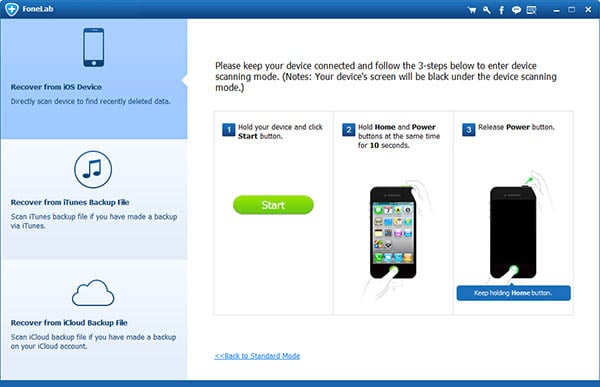
Når inn iPhone system, denne programvaren vil begynne å skanne din iPhone / iPad / iPod touch og finne ut alle tapte og eksisterende filer på det.
Trinn 3: Forhåndsvisning slettet notater før utvinne
Når søket er ferdig, du er i stand til å sjekke funnet notater én etter én. Huke de du trenger og treffer “Gjenopprette” lagre dem på datamaskinen.
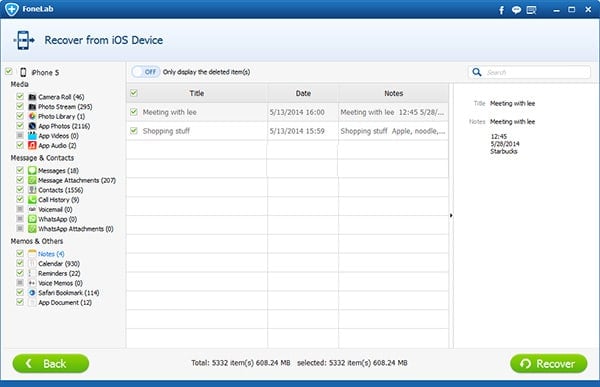
Attention: De finnes data her omfatter ikke bare slettede data, men også de fortsatt på enheten. For å gjenopprette slettede seg, du kan bytte til “Kun vise slettet element(s)”.
Metode 2: Pakk Mistet iPhone Notater fra iTunes Backup File
Dersom den første modus svikter, du kan prøve dette mode”Gjenopprette fra iTunes backup fil”.
Trinn 1: Slå til iTunes backup fil for å få hjelp
Last ned, installere og starte FoneLab på datamaskinen. Etter det, hovedgrensesnittet av dette verktøyet vil dukke opp. Velg “Gjenopprette fra iTunes backup fil” modus.

Trinn 2: Skanne sikkerhetskopifilen
Kryss iTunes backup filen du ønsker å trekke fra, og trykk på “Start Scan” knappen for å begynne å skanne.
Trinn 3: Gjenopprette tapte iPhone notater
Når skanningen er fullført, du er bemyndiget til å bla gjennom og forhåndsvise detaljer om iPhone notater. Med ett enkelt klikk med “Gjenopprette” knapp, du kan lagre dem på din PC.
I tillegg til å gjenopprette tapte notater like grensesnittet ovenfor viser, dette programmet kan hjelpe deg å gjenopprette tidligere tekstmeldinger, kontakter, kalender, påminnelse, samtaleloggen, Safari Legg til på din iPhone. Hvis du vil, du kan gjenopprette dem alle i 1 klikke på samme tid.
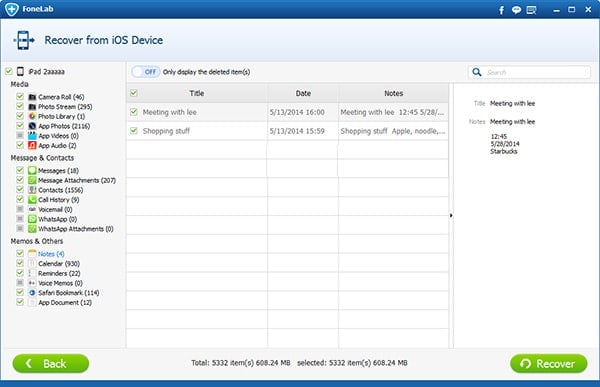
Metode 3: Hente Fjernet iPhone Notater fra iCloud Backup File
Aldri støttet opp iOS-enheten med iTunes, men med iCloud stedet? Da er du fortsatt i stand til å få de tapte notater tilbake.
Trinn 1: Last ned, installere og starte iPhone bemerker utvinning app
Etter nedlasting, installere og kjøre FoneLab på datamaskinen. Som du kan se, et vindu vil dukke opp, velg “Gjenopprette fra iCloud backup fil” modus. Deretter laster du ned iCloud sikkerhetskopiere filer til PC-en ved å klikke Last ned.

Trinn 2: Hente visse elementer fra iCloud backup
Kryss filen du vil hente fra, og trykk på “Start Scan” å begynne å skanne denne filen.
Trinn 3: Tid for å få tilbake tapte iPhone notater
Så snart scan opphører, du kan forhåndsvise alle filer som finnes på enheten i skanneresultatet. I venstre sidebar, kategori og antall filer vises og de enkelte elementer vil bli vist på høyre panel. Kryss notatene du ønsker å komme tilbake, deretter traff “Gjenopprette” knappen for å gjenopprette og lagre dataene i lokal mappe.
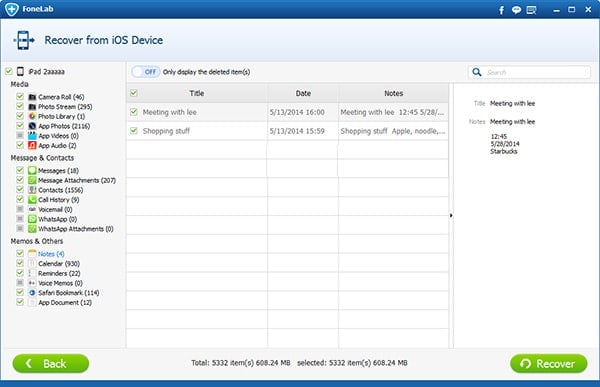
Ganske imponerende, rett? Så hvorfor ikke bare laste ned FoneLab på datamaskinen, og har en prøve selv?

